把人物图片制作成插画效果,PS创意人物图片处理教程
作者 安蓝 来源 网络 发布时间 2010-10-25
5、按Ctrl + T 自由变形,设置角度为-40度,并移动到合适的文职,如下图。
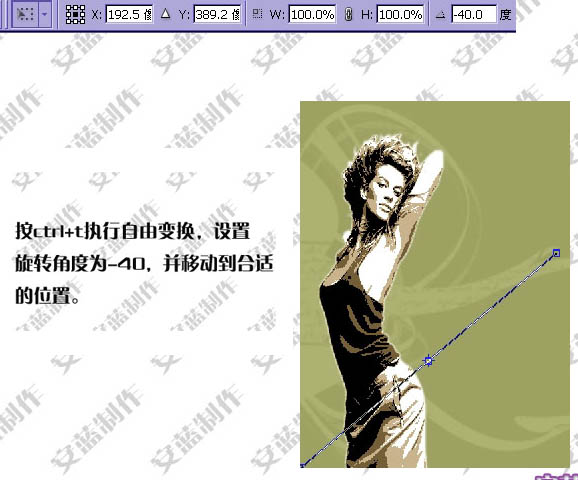
6、再次应用自由变换命令,将旋转角度设置为3,然后回车确认。按Ctrl + Alt + Shift + T 连续复制,效果如下图。
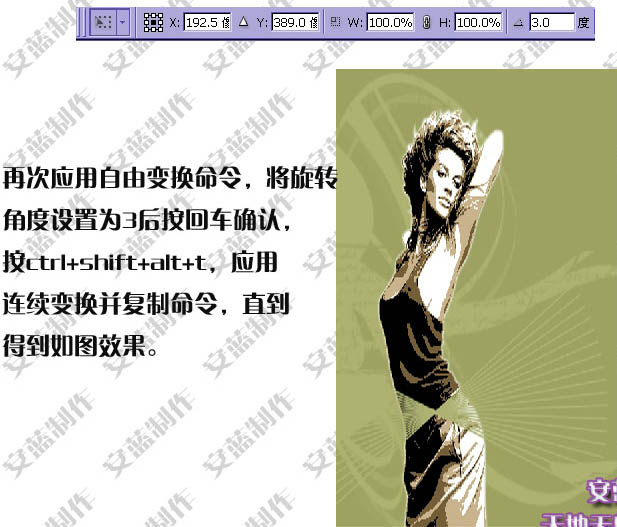
7、把图层3的混合模式改为“颜色加深”,用椭圆选框工具勾出下图右下所示的选区,适当羽化后按Delete 删除。
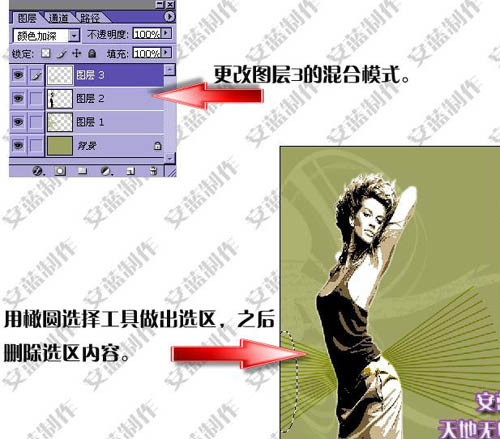
8、重复上一步操作,对另一侧也做同样的处理,效果如下图。
把前景颜色设置为黑色,新建一个图层,用多边形套索工具做出下图所示的选区后填充黑色。

9、在人物图层下面新建一个图层,用画笔刷上一些装饰笔刷。

10、在图层的最上面新建一个图层,用画笔刷上装饰文字,适当给文字添加一些图层样式,完成最终效果。

最终效果:

| 上一页12 |